10 個免費概念預算模板來管理你的錢

預算你的錢並不好玩,但這是必要的。為了使任務更容易一些,您可以使用一個模板,其中包含項目的位置和內置計算的金額。如果您是 Notion 用戶,可以使用幾個免費的 Notion 預算模板來幫助您入門。
1. 簡單的預算
如果您剛剛開始自己創業或即將上大學,那麼來自 Notion 的這個簡單預算模板非常適合跟踪您的錢需要去哪裡。通過將您的每月預算金額放在頂部,您可以清楚地看到您的總支出比較情況,從而更容易調整您的支出。
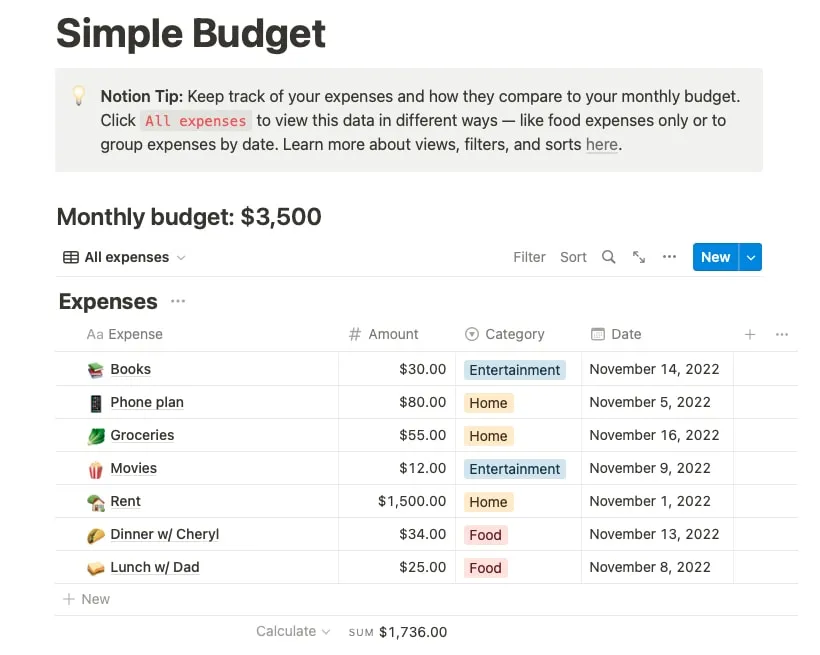
您還可以查看特定費用,這有助於了解您在特定月份或類別中是否花費過多。選擇頂部的“所有費用”,然後選擇“按月分組”或“按類別分組”。
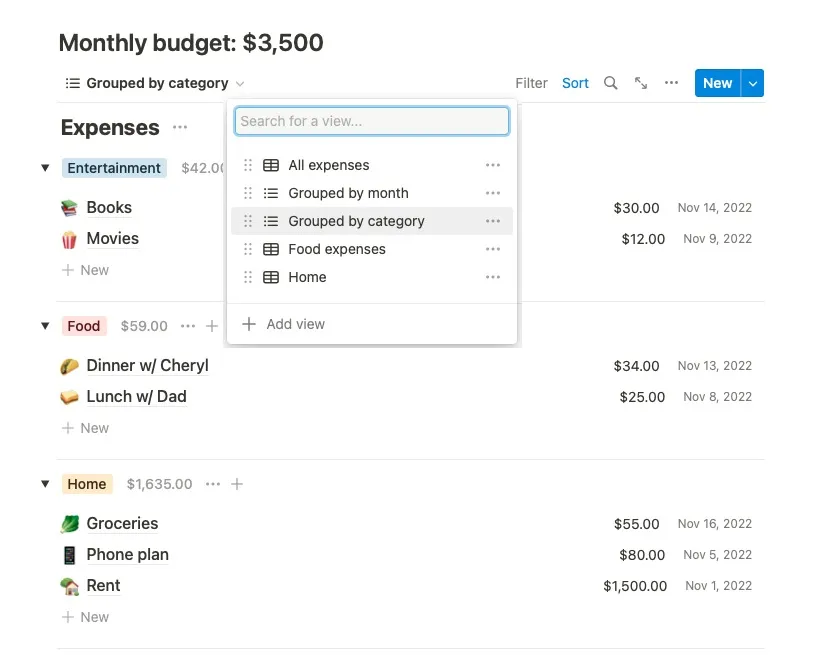
要獲取概念模板,請打開左側的側邊欄並選擇“模板”。在隨後屏幕的“生活”部分中選擇“簡單預算”,然後單擊“獲取模板”。
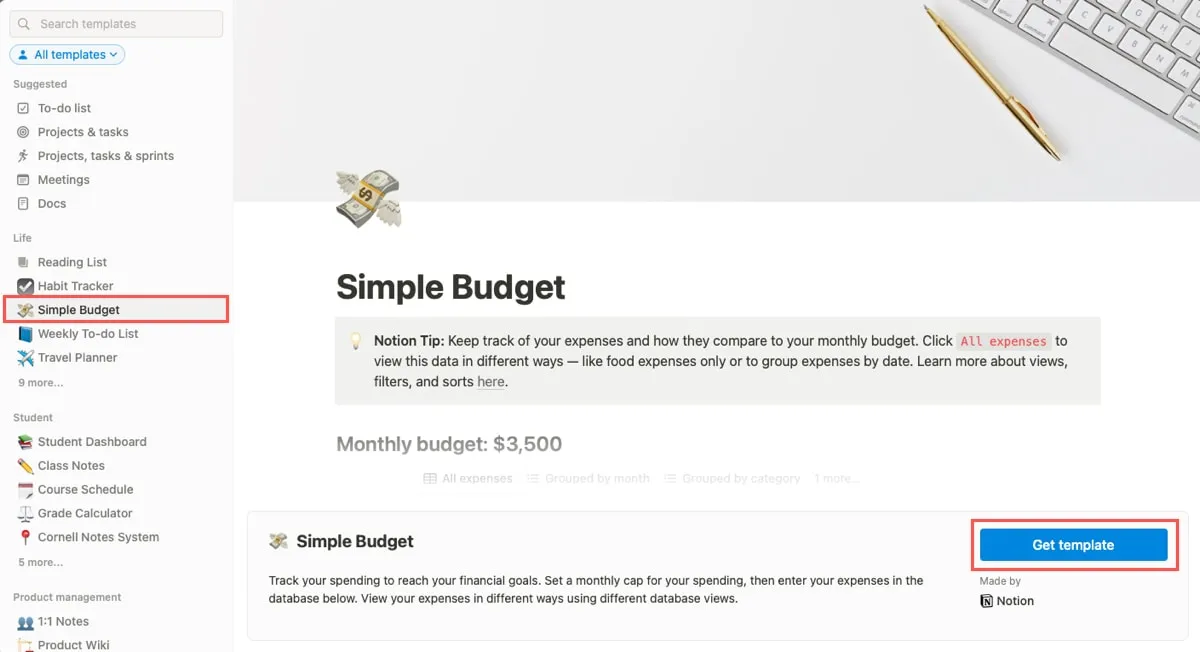
您的新簡單預算將出現在邊欄中,可供您使用。
2.每月費用
如果您提前估算您的費用金額並希望跟踪您實際使用了多少這些金額,那麼這個月度費用模板是完美的。它還提供了一種簡單的方法來標記您的賬單、貸款和訂閱,以實現極好的跟踪。
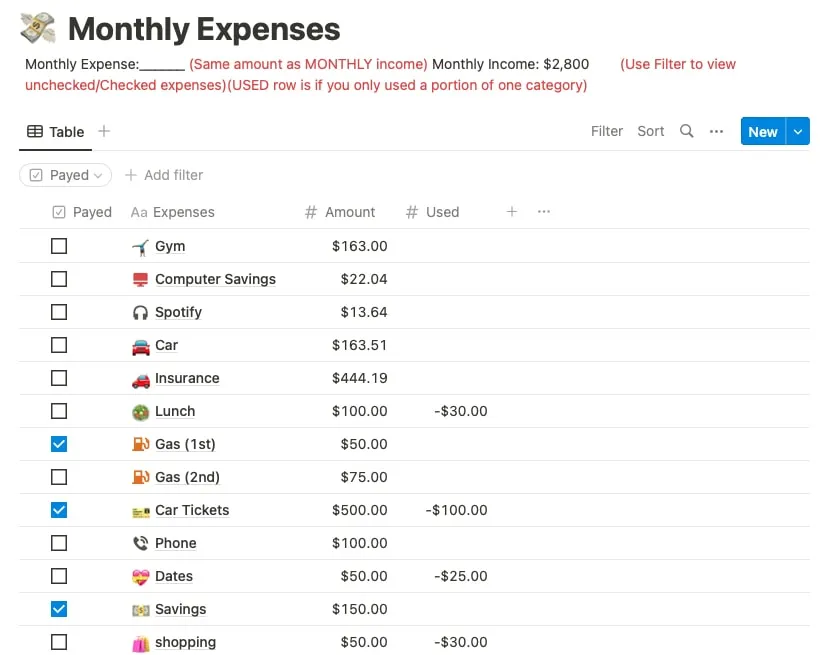
當您支付每筆金額時,請選中左側的複選框。如果您只使用預算金額的一部分,請在“已使用”列中的項目旁邊輸入該金額。
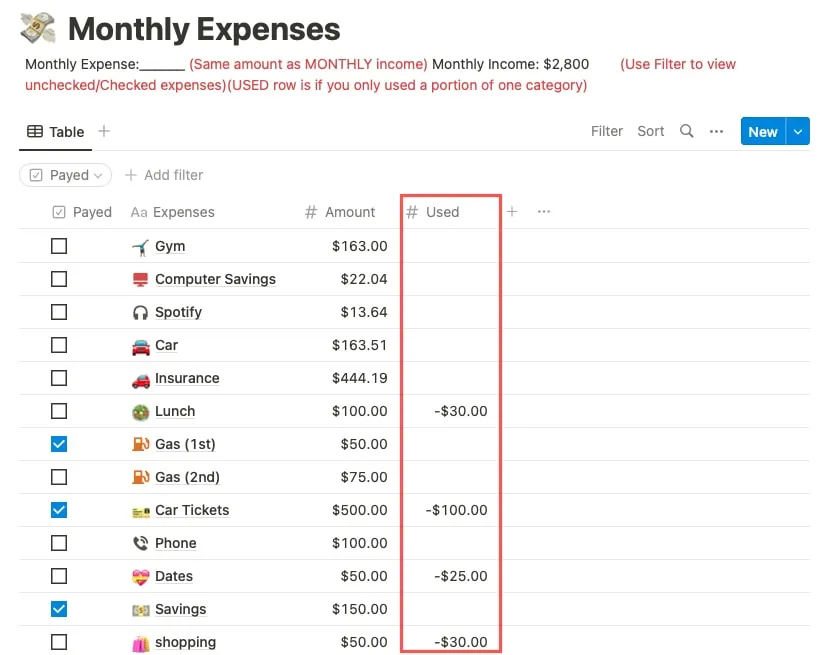
您可以按已支付和尚未支付的費用過濾費用。選擇頂部的“已付款”下拉列表,然後選擇“未選中”或“已選中”。
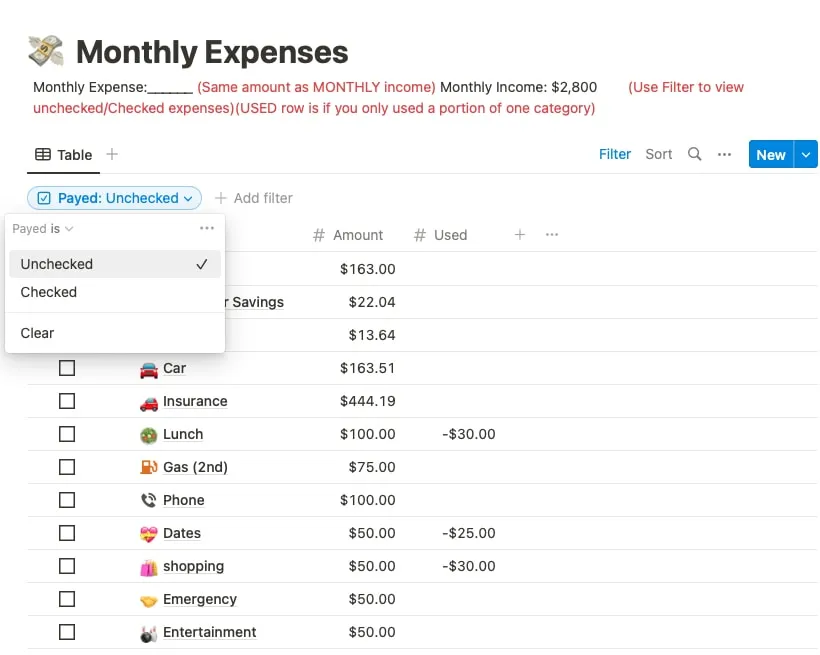
要獲取此模板,請訪問每月費用模板頁面。選擇您的概念工作區名稱,然後單擊“複製模板”。您將在工作區中看到該模板。
3.個人理財追踪器
如果跟踪各種收入來源和支出是您需要的預算工具類型,請查看個人財務跟踪器模板。
使用收入表列出每個收入來源、金額和日期,然後對支出表執行相同的操作。

雖然每個表都有一個總計,但正是頂部的摘要使它成為一個方便的模板。您可以看到每個月的資金流入、流出以及剩餘資金的快照。右側還有一個很好的年度總結。
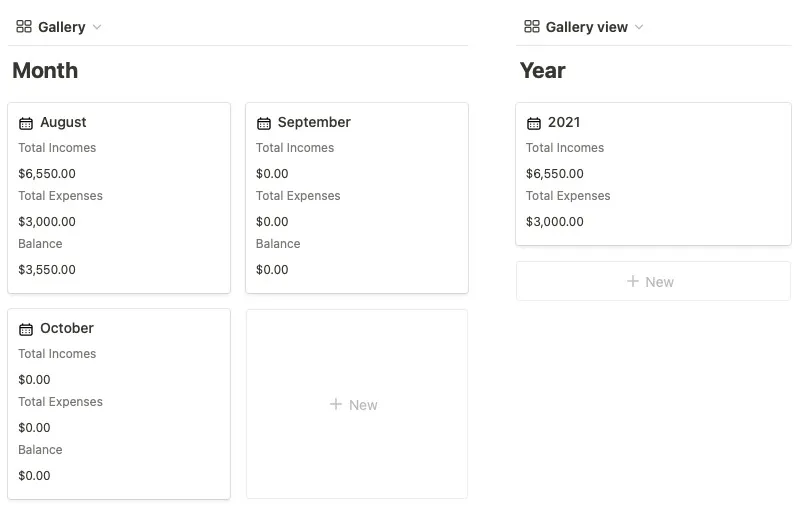
要獲取此模板,請訪問Prototion 上的個人財務追踪器模板頁面。選擇“下載”、“查看模板”,然後單擊頂部的“複製”。出現提示時登錄到您的概念帳戶。
4、資產負債表
當您的主要關注點是實現特定的財務目標時,此資產負債表模板可為您提供一種有效的方式來實現這一目標。每次打開預算時,您都會在頂部看到您的目標,激勵您實現它,但您也有收入和支出的標準部分。
輸入您的目標並查看您與進度條的距離。
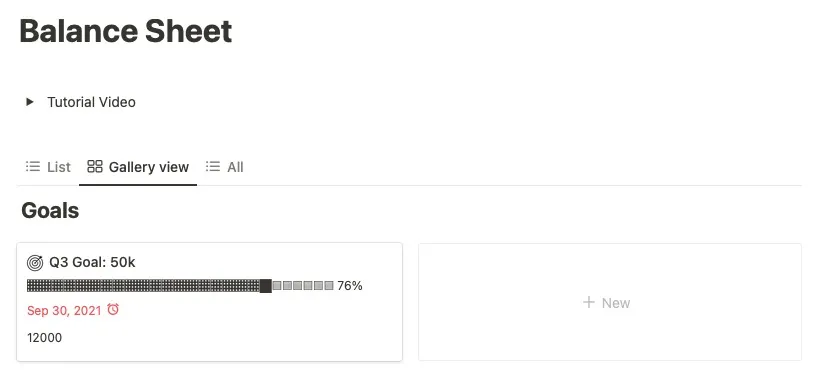
您的每月餘額將以紅色和綠色標記、百分比和金額顯示。

輸入您的收入和支出以及項目、日期、金額和類型。還包括項目的經常性費用,如貸款和訂閱。
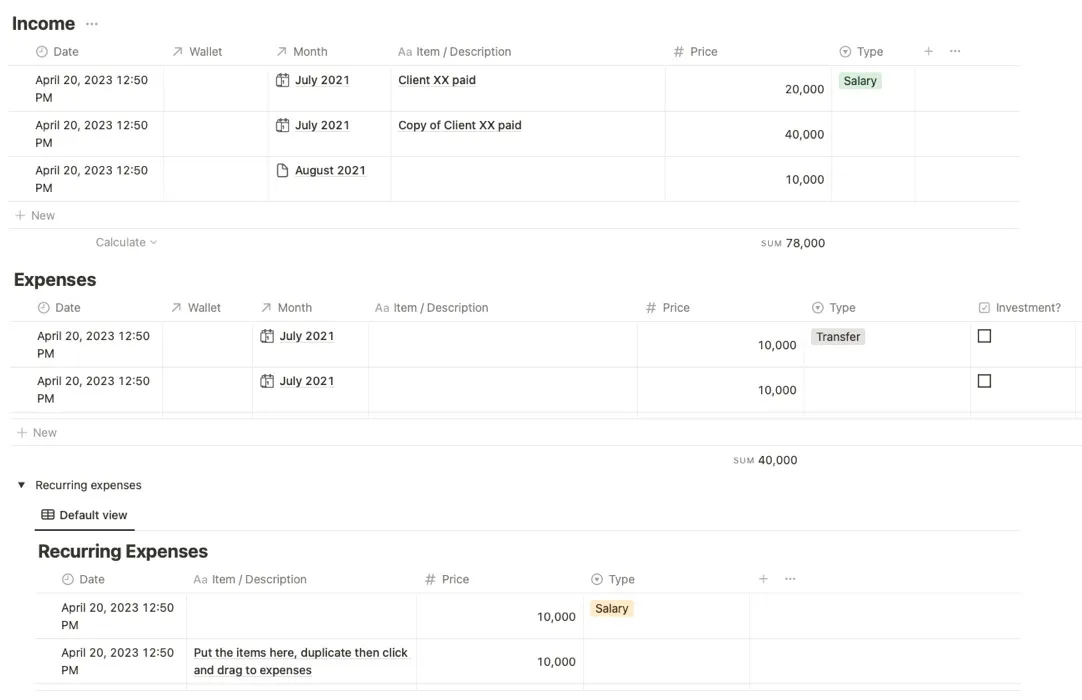
要獲取此模板,請訪問GumRoad 上的資產負債表模板頁面。(可選)輸入捐贈金額,然後提供您的電子郵件地址以進行結帳。在後續頁面上選擇“打開”,然後在頂部選擇“複製”。
5.簡單的財務追踪器
如果您從未使用過管理預算的工具或使用的方法效果不佳,請查看此 Simple Finance Tracker 模板。這對於擁有各種收入來源並試圖通過精明預算積累儲備金的家庭來說非常有用。
添加每個項目的金額、類型、日期和帳戶,然後按項目或月份查看它們。您還會在右側看到方便的年度概覽。
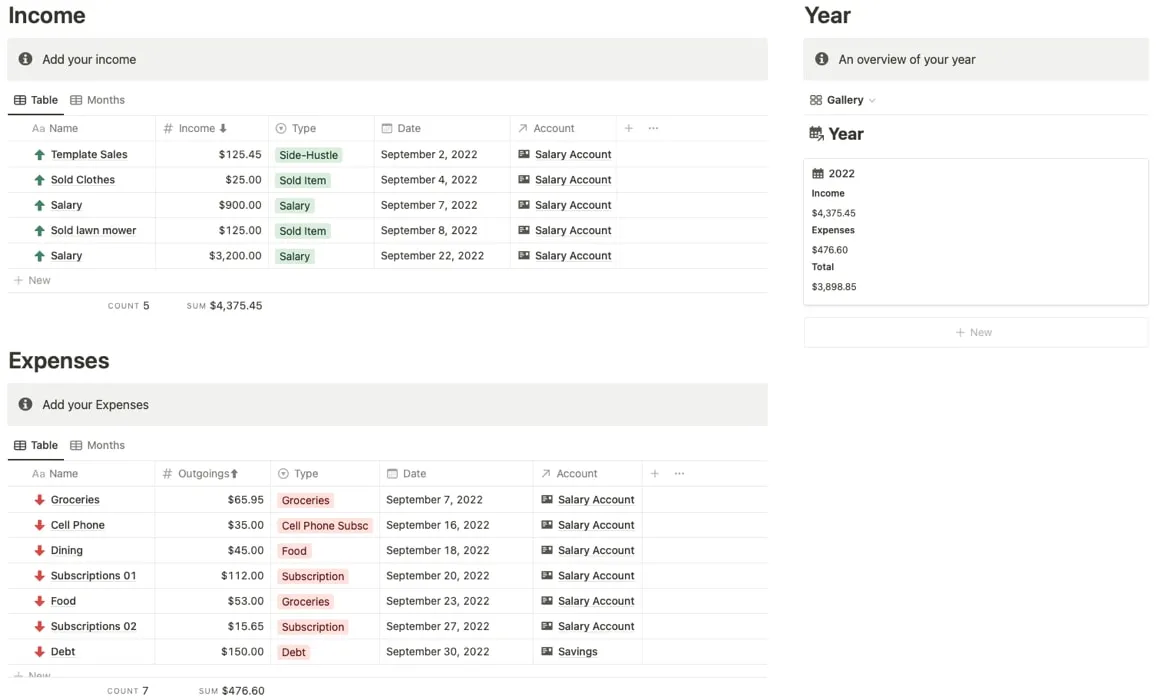
為您的每月交易使用日曆視圖,並在底部添加經常性支出和收入。
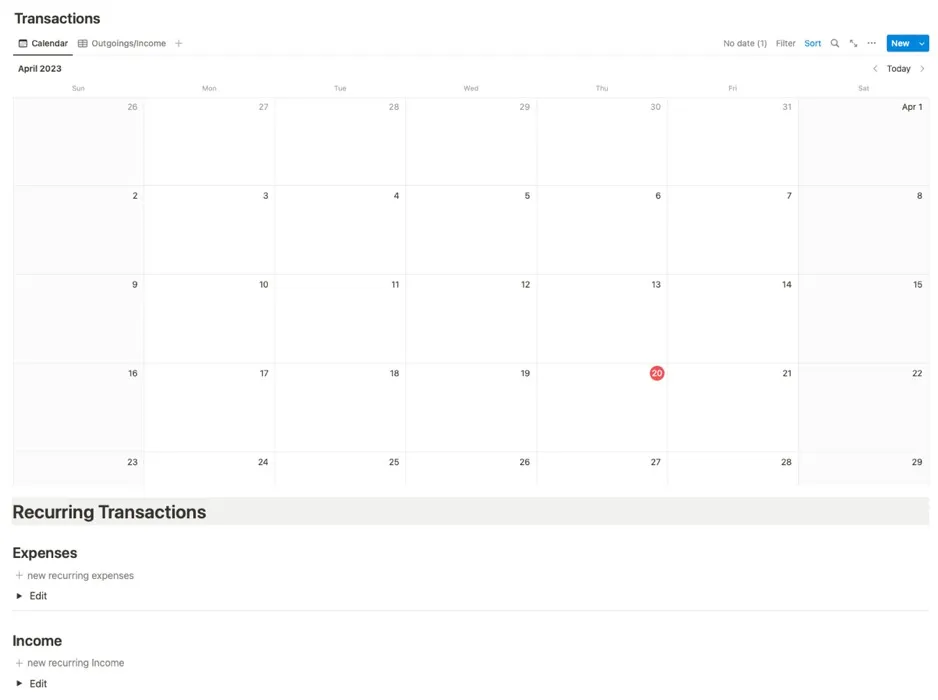
要獲取此模板,請訪問Simple Finance Tracker 模板頁面。選擇您的概念工作區名稱,然後單擊“複製模板”。您將在工作區中看到該模板。
6. 預算經理
如需為您提供內置計算器的財務模板,請查看預算管理器。當您需要在輸入金額之前進行一些計算時,該模板是完美的。此外,它還可以清楚地顯示您超出預算、低於預算或超出預算的時間,並讓您包括儲蓄目標。
單擊導航中“計算器”左側的箭頭以在右側打開它。然後,對您的收入或支出進行必要的計算。
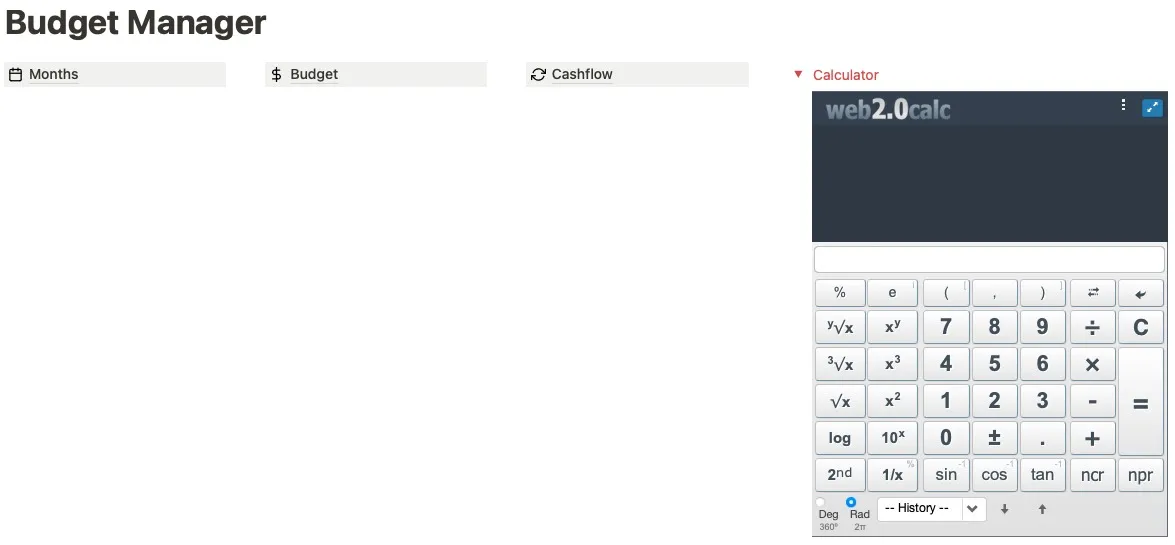
展開下方的“餘額”選項,可以清楚地了解您的起始金額、餘額和總收入,以及包含儲蓄目標和總儲蓄的點。

在“預算”部分,輸入您的預算金額和確切金額的總計。您將看到“不足”、“超出”和“預算”的明亮指示器,以便輕鬆查看您是否達到目標。
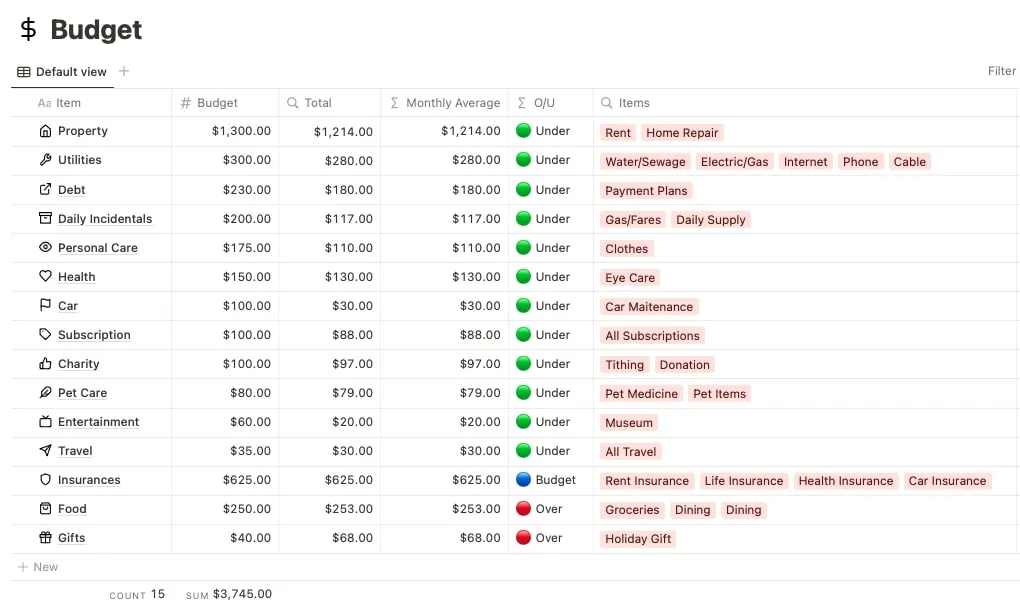
在現金流量區域,輸入您的各種收入來源和日期。
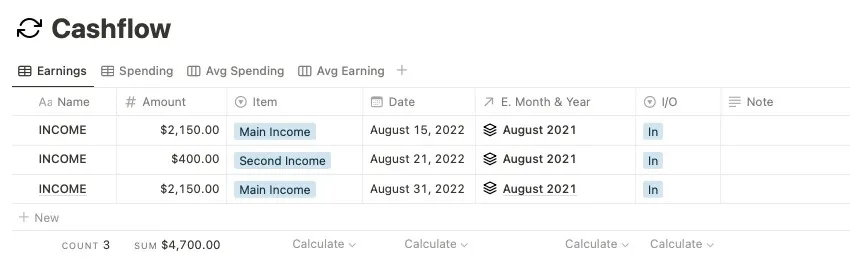
在主頁上的日曆中查看這些現金流量交易。
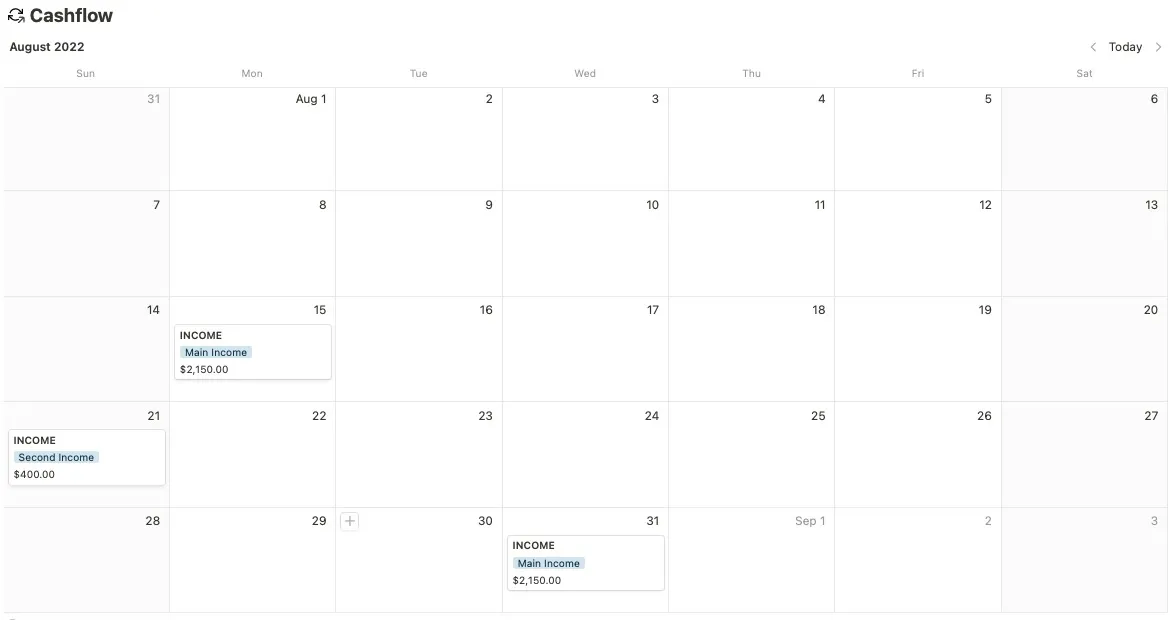
要獲取此模板,請訪問預算管理器模板頁面。選擇右上角的“複製”並登錄到您的概念工作區。
7. 50/30/20 預算追踪器
如果您有興趣嘗試一種新的預算方法,請查看 50/30/20 預算跟踪器。有了它,您可以將收入的 50% 用於需求,30% 用於需求,20% 用於儲蓄或償還債務。
在主頁上,有一個漂亮的每月摘要,顯示您當月的統計信息。
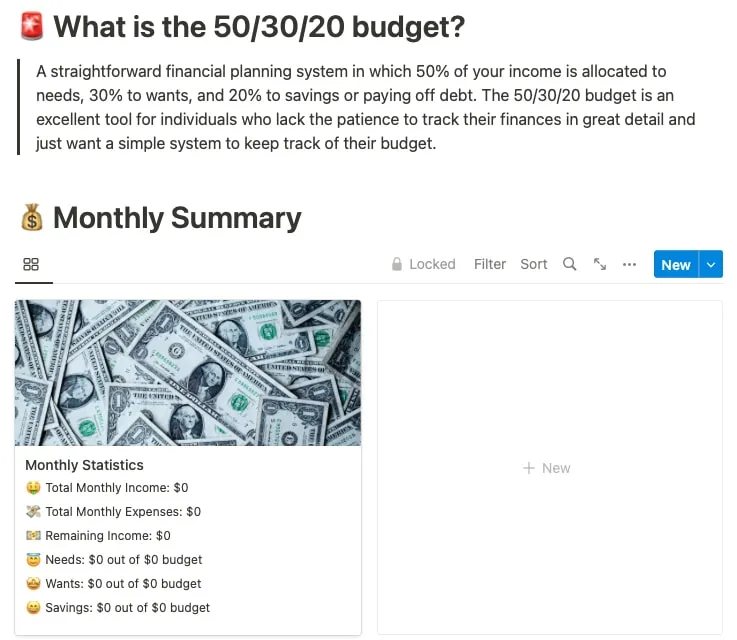
通過每月收入和每月支出部分的方式添加您的項目和金額。您還可以在每個項目旁邊添加註釋。
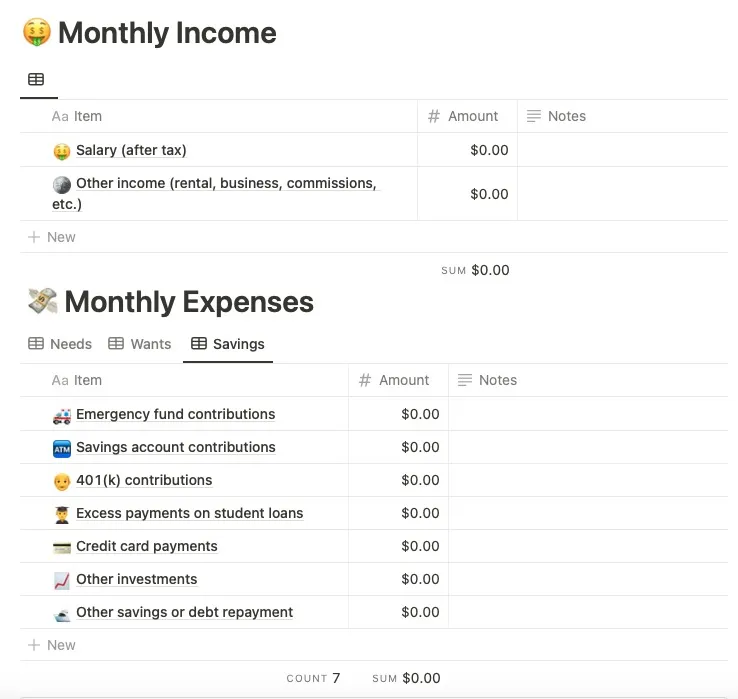
每月費用表讓您只需單擊一下即可在需要、想要和儲蓄之間切換。
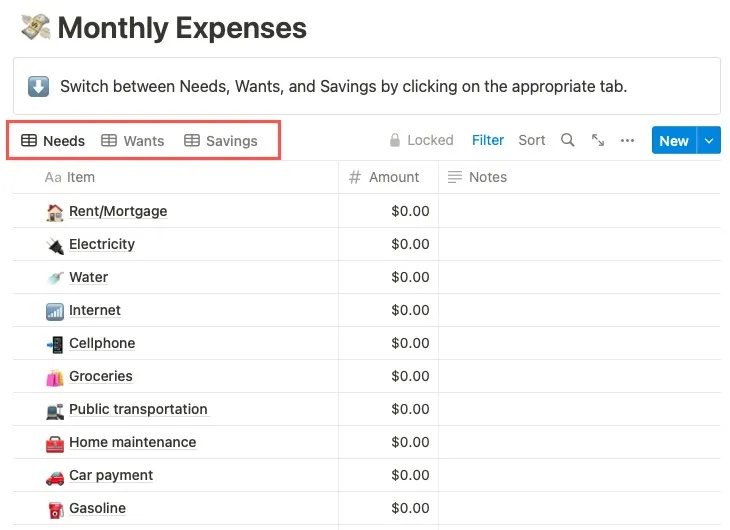
要獲取此模板,請訪問GumRoad 上的50/30/20 Budget Tracker 模板頁面。(可選)輸入捐贈金額,然後提供您的電子郵件地址以進行結帳。在後續頁面上選擇“打開”,然後在頂部選擇“複製”。
8.財務追踪器(有投資)
也許您想將投資納入預算計劃。使用此 Finance Tracker 模板,您可以做到這一點。您可以在模板的主頁上全面了解費用、投資和目標。使用頂部的導航輸入詳細信息。
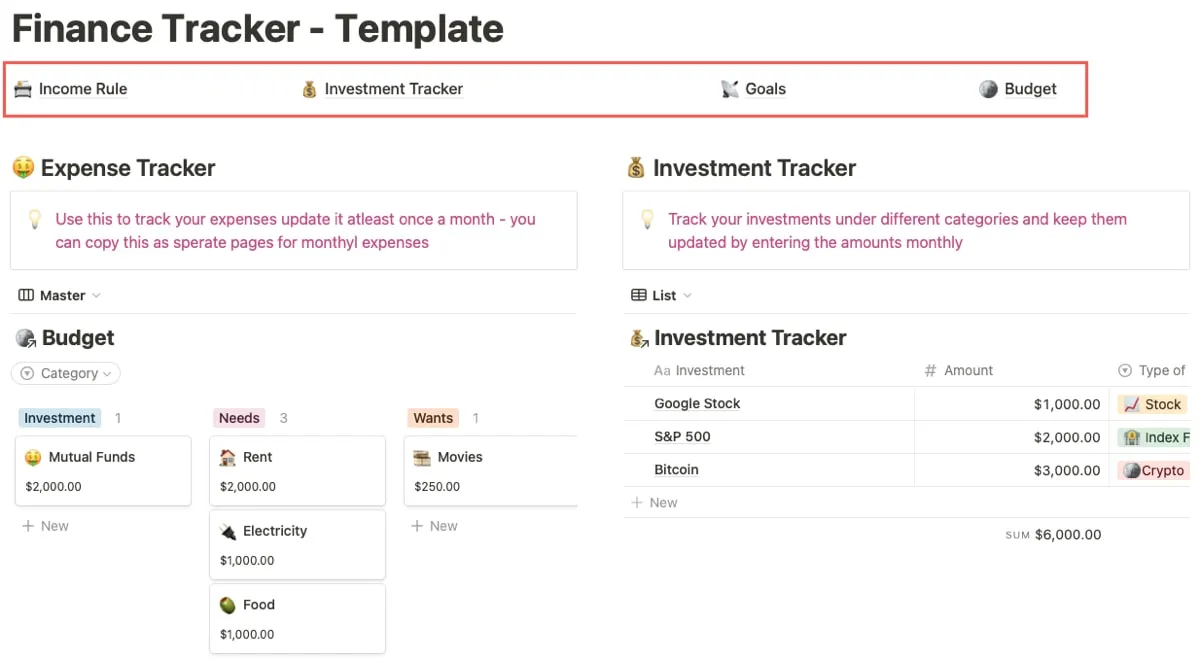
在收入規則區域,將您的金額除以需要、想要和投資。這就像 50/30/20 的預算方法。
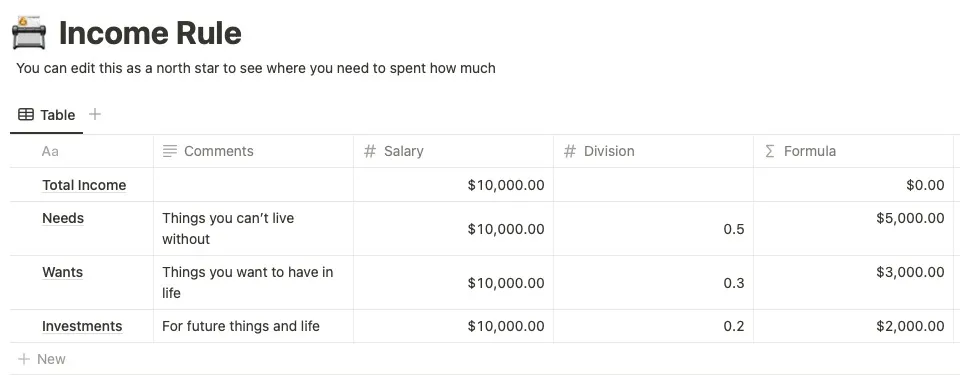
在投資追踪器中,包括您的實體、金額、投資類型和日期。
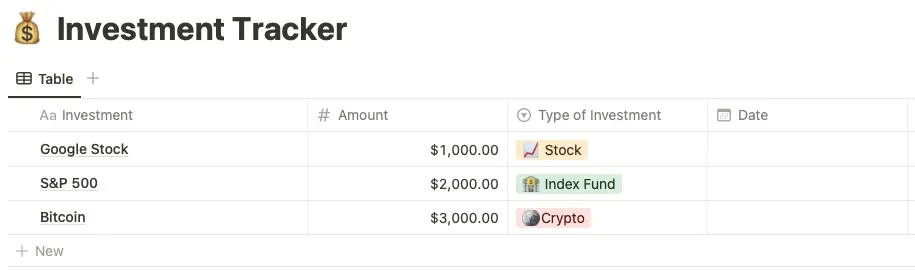
在“目標”部分,添加您的項目以及節省和需要的金額,以及您將這些資金存放在哪里以及目前完成的百分比。
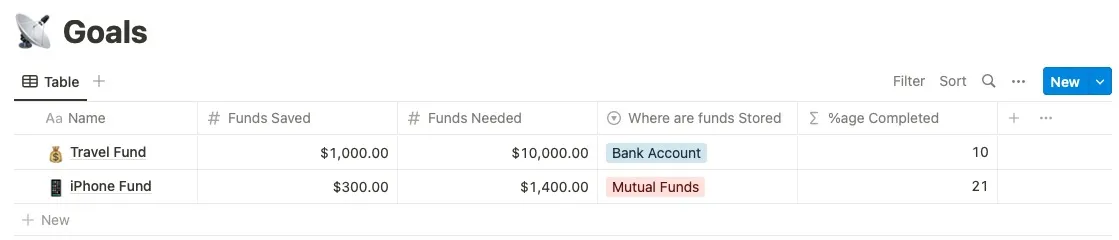
在預算區域,添加您的所有支出,並根據金額、支出類型和任何評論對它們進行分類。
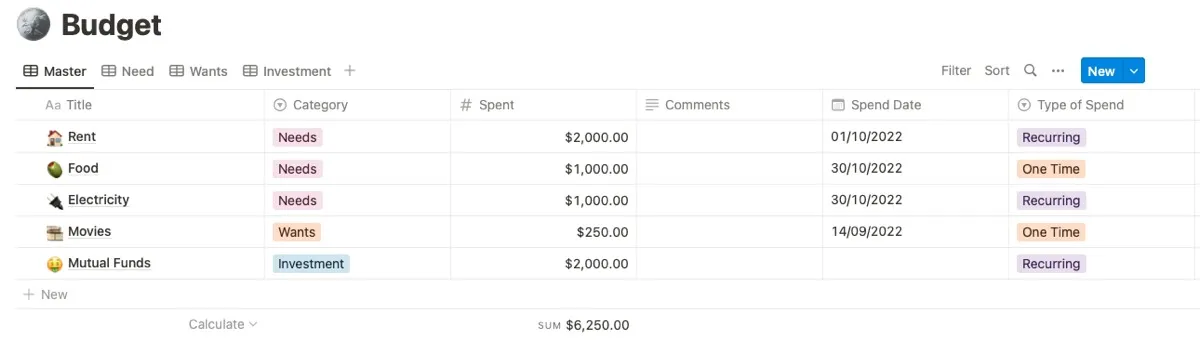
要獲取此模板,請訪問Finance Tracker 模板頁面。選擇您的概念工作區名稱,然後單擊“複製模板”。您將在工作區中看到該模板。
9.財務和預算模板
你想跟踪你所有的賬戶和他們的餘額,以及你的收入和支出嗎?Finance & Budgeting 模板是一種易於使用的工具,可讓您為收到的每筆收入和支付的費用指定您使用的帳戶。
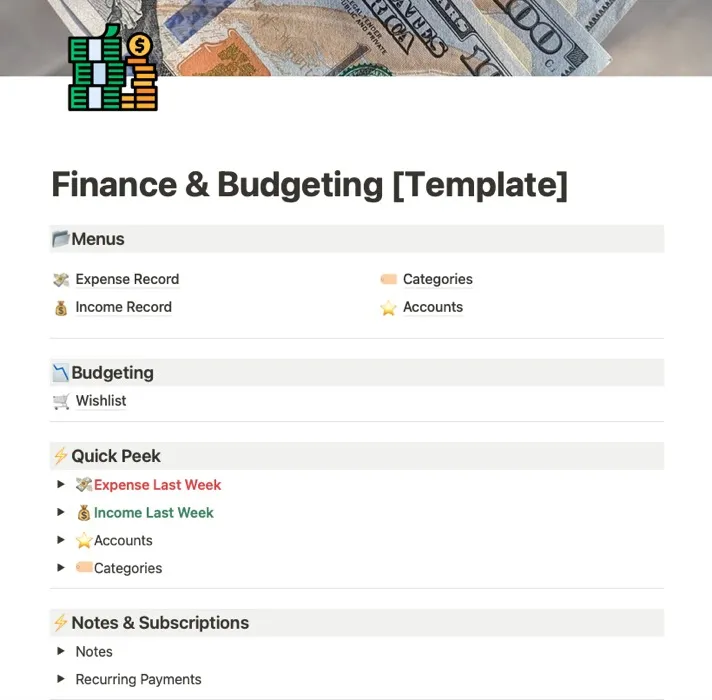
使用支出記錄和收入記錄添加所有項目、帳戶、類別、日期和金額。
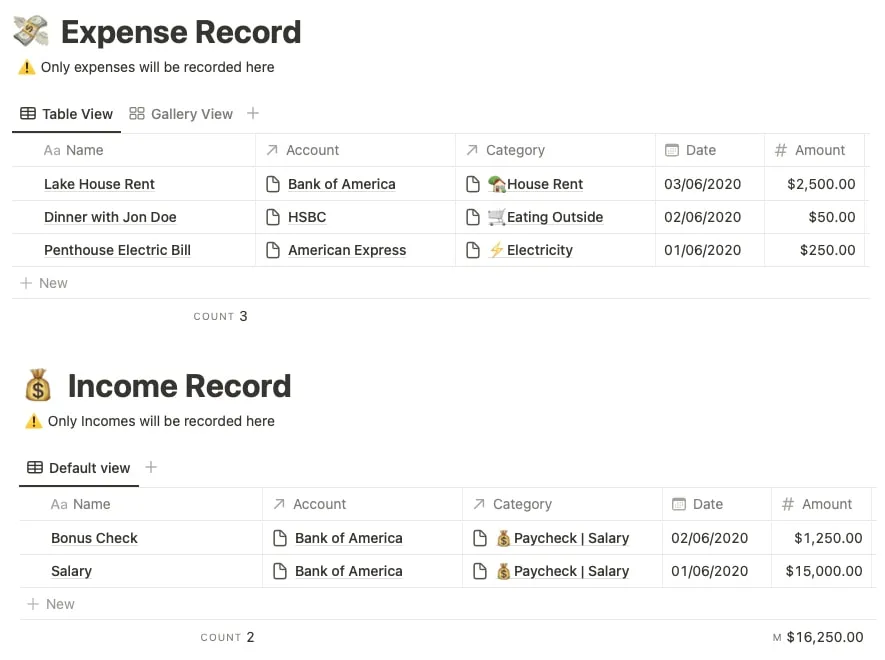
使用“快速查看”部分中的下拉箭頭可以輕鬆查看您的整體財務狀況。
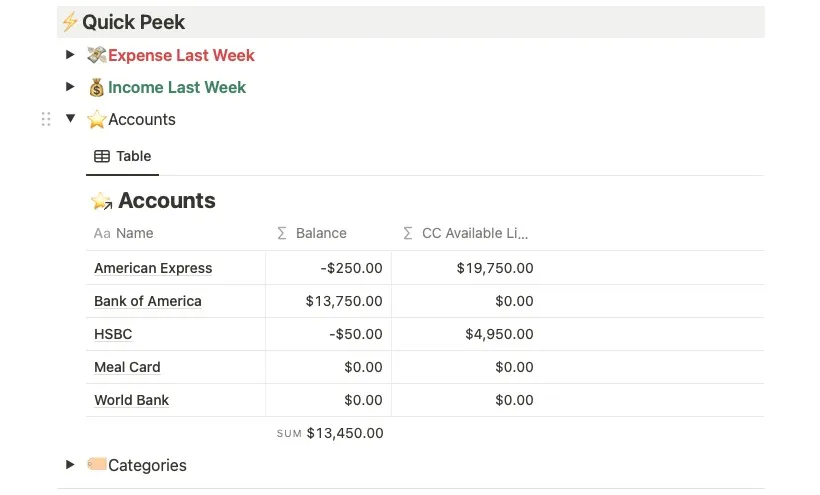
您還會看到一個用於註釋和定期付款的區域,可讓您快速查看。
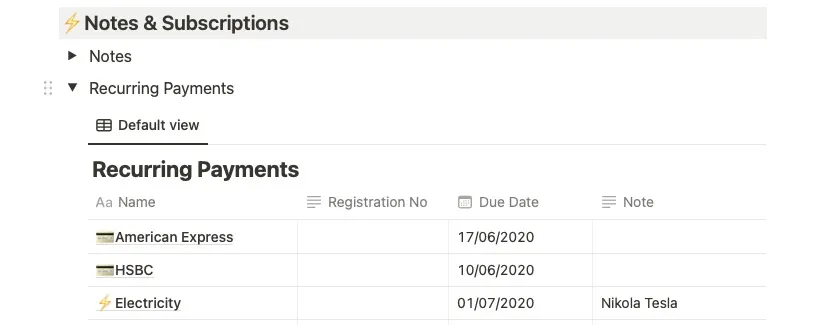
作為獎勵,此模板有一個心願單,用於添加您想要購買的項目及其優先級。
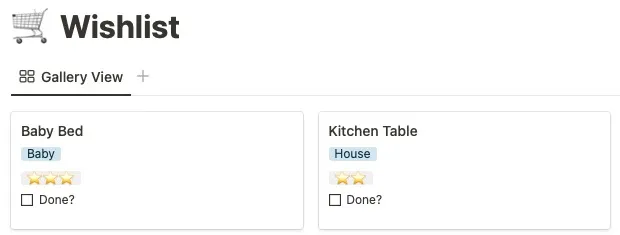
要獲取此模板,請訪問Prototion 上的財務和預算模板頁面。選擇“下載”、“查看模板”,然後單擊頂部的“複製”。出現提示時登錄到您的概念帳戶。
10.財務追踪器(有目標)
也許您預算的快速快照最適合您。Finance Tracker 模板在主頁上用整齊的卡片顯示您的餘額、收入和支出金額。這使得快速檢查預算變得簡單,而無需深入研究細節。
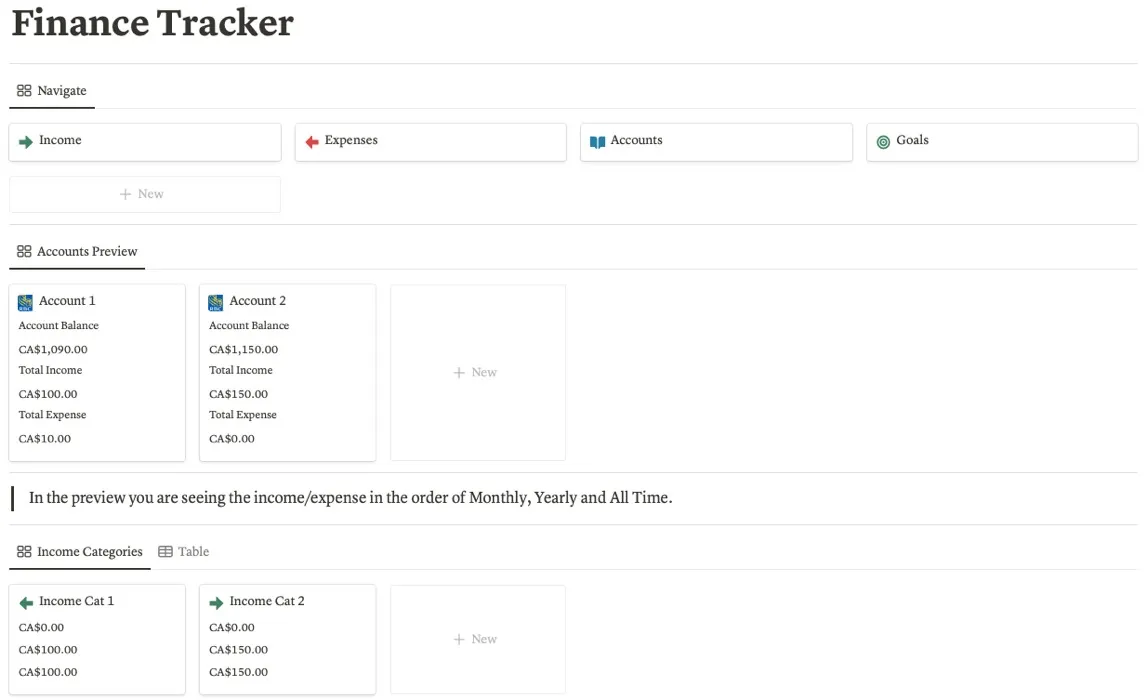
每個部分都包含您所期望的基礎知識,包括項目、金額、日期和帳戶。
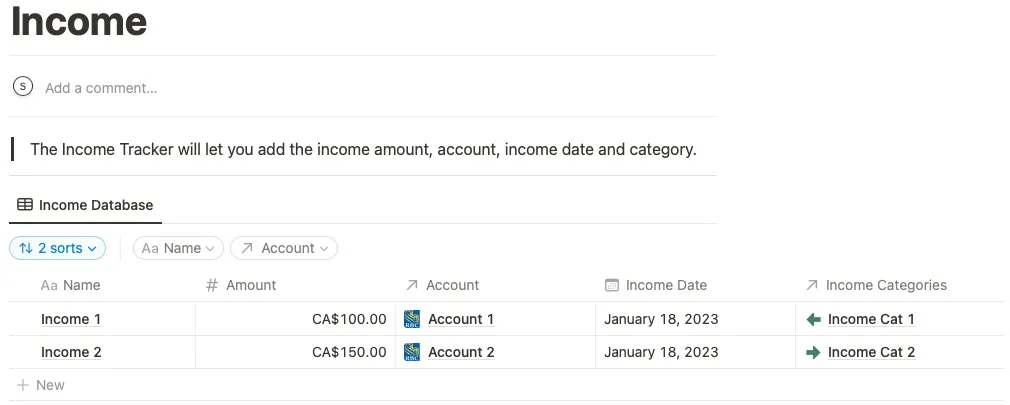
目標區域為您提供了放置這些心願單項目的便利位置。包括一個目標數量,看看你離實現每個目標還有多遠,這是保持正軌的好方法。

您還會看到每月摘要部分,只需單擊一下即可跳轉到特定月份。

要獲取此模板,請訪問Finance Tracker 模板頁面。選擇您的概念工作區名稱,然後單擊“複製模板”。您將在工作區中看到該模板。
經常問的問題
在哪裡可以找到概念模板?
除了上面列出的資源,例如 Notion 自己的模板庫和Prototion,您還可以訪問其他站點,例如Notion Everything、Gridfiti和Notion Wizard,以獲得更多出色的模板。
還有哪些其他應用程序提供預算模板?
您也可以使用 Google 表格和 Microsoft Excel 來輕鬆編制預算。查看我們的表格預算模板列表和Excel 的免費預算模板。
圖片來源:Pixabay。Sandy Writtenhouse 的所有屏幕截圖。



發佈留言